
Мобильное приложение Mail Ru для Android – одно из популярных средств для работы с почтой и сервисами компании. Однако частые рекламные блоки в интерфейсе могут раздражать пользователей и мешать комфортной работе. В этом руководстве мы рассмотрим несколько способов отключения рекламы в Mail Ru, чтобы ваш опыт использования приложения стал более удобным.
Прежде чем приступить к настройкам, важно понять, что сам процесс отключения рекламы не всегда очевиден и требует некоторых усилий. Многие пользователи предпочитают использовать встроенные функции, другие идут на установку дополнительных приложений или даже оплачивают премиум-версии. Все эти методы имеют свои плюсы и минусы, и мы объясним, как каждый из них работает.
Первый способ: использование платной подписки
Самый простой и легальный способ избавиться от рекламы в Mail Ru – оформить подписку на премиум-аккаунт. В платной версии приложения реклама не отображается, а дополнительные функции делают использование более удобным. Подписка предоставляется на различных условиях, но главное преимущество заключается в отсутствии рекламных блоков, что значительно улучшает взаимодействие с приложением.
Второй способ: блокировка рекламы через настройки устройства
Если вы не хотите платить за премиум-аккаунт, можно попробовать заблокировать рекламу с помощью настроек устройства. Некоторые смартфоны на базе Android позволяют ограничивать работу рекламных сервисов через настройки безопасности. Для этого можно использовать сторонние приложения, которые блокируют рекламу на уровне системы, такие как AdGuard или Blokada. Эти приложения созданы специально для блокировки рекламы в мобильных приложениях, включая Mail Ru.
Третий способ: использование альтернативных почтовых клиентов
Если проблема с рекламой в Mail Ru становится слишком навязчивой, можно рассмотреть вариант использования других почтовых клиентов. Например, можно настроить почтовый ящик Mail Ru в популярном приложении для Android, таком как K-9 Mail или BlueMail. Эти клиенты не отображают рекламу, а настройка почты через них может быть достаточно простой.
Отключение рекламы через настройки приложения Mail Ru
В приложении Mail Ru для Android можно отключить рекламу с помощью встроенных настроек. Однако для этого необходимо выполнить несколько шагов.
- Откройте приложение Mail Ru на вашем устройстве.
- Перейдите в меню, нажав на иконку с тремя горизонтальными линиями в левом верхнем углу.
- В открывшемся меню выберите раздел «Настройки».
- Прокрутите настройки до раздела «Реклама».
- В разделе «Реклама» вы найдете опцию для отключения показа рекламных объявлений. Переключите её в положение «Выключено».
Эти шаги позволят вам уменьшить количество рекламы, но стоит учитывать, что полностью отключить её не всегда возможно в бесплатной версии приложения. Для полного удаления рекламы может потребоваться подписка на премиум-аккаунт.
Если опция отключения рекламы не доступна, проверьте, актуальна ли версия приложения. Возможно, потребуется обновить Mail Ru до последней версии через Google Play.
Установка платной версии для удаления рекламы

Для полного удаления рекламы из приложения Mail Ru на Android необходимо установить платную версию. Для этого откройте приложение и перейдите в настройки. В разделе «Платные функции» выберите опцию, которая позволяет отключить рекламу. После этого вам будет предложено оформить подписку на премиум-аккаунт.
Премиум-подписка в Mail Ru предоставляет несколько вариантов оплаты, включая ежемесячную, квартальную или годовую подписку. Каждое из этих предложений дает возможность полностью избавиться от рекламы в приложении и получить доступ к дополнительным функциям, таким как улучшенная безопасность и расширенные настройки аккаунта.
После выбора подходящего тарифа выполните оплату через Google Play или банковскую карту. Как только транзакция будет завершена, реклама в приложении исчезнет, а интерфейс станет более чистым и удобным для работы.
Важно отметить, что подписка автоматически продлевается в конце выбранного периода, если вы не отмените её вручную через настройки Google Play. Также стоит помнить, что стоимость подписки может варьироваться в зависимости от региона и текущих предложений. Перед оформлением подписки рекомендуется ознакомиться с актуальными условиями на официальной странице Mail Ru в магазине приложений.
Использование сторонних приложений для блокировки рекламы
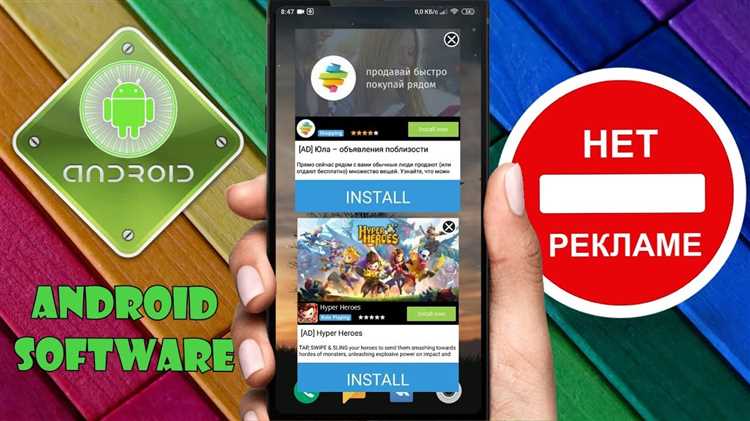
Для эффективного удаления рекламы в приложении Mail.ru на Android можно использовать сторонние блокировщики. Они часто предлагают более гибкие настройки и позволяют блокировать рекламу не только в почтовых приложениях, но и в других программах.
Одним из самых популярных решений является приложение AdGuard. Оно блокирует рекламу не только в браузере, но и в различных приложениях, включая Mail.ru. AdGuard работает через виртуальный VPN-сервер, который перехватывает рекламный трафик и блокирует его на уровне системы. Установка AdGuard проста, и после настройки он будет работать в фоновом режиме, обеспечивая блокировку рекламы без необходимости вручную изменять настройки в каждом приложении.
Другим распространённым приложением является Blokada. Оно также работает через VPN и позволяет блокировать рекламу во многих приложениях, включая Mail.ru. Blokada предоставляет пользователю удобный интерфейс и различные опции для настройки уровня блокировки. Преимуществом Blokada является её бесплатная версия, которая не требует подписки, в отличие от некоторых других аналогичных приложений.
Важно помнить, что использование сторонних приложений для блокировки рекламы может привести к изменению производительности устройства. Блокировщики, работающие через VPN, могут немного замедлить интернет-соединение. Однако для большинства пользователей это не вызывает значительных проблем.
Перед установкой стороннего блокировщика следует убедиться в его безопасности и надежности. Некоторые приложения могут собирать личные данные, поэтому рекомендуется скачивать блокировщики только из официальных источников, таких как Google Play или проверенные веб-сайты.
Отключение рекламы через настройки телефона на Android
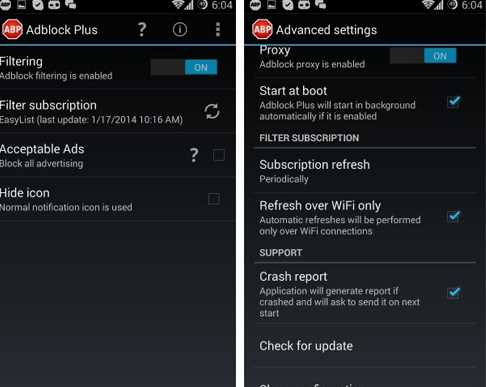
Для уменьшения количества рекламы в приложении Mail Ru на Android, можно воспользоваться встроенными возможностями операционной системы. Один из способов – отключить персонализированную рекламу через настройки Google. Для этого выполните следующие шаги:
1. Перейдите в Настройки вашего устройства.
2. Найдите раздел Google и откройте его.
3. В разделе Google выберите Реклама.
4. Включите опцию Отключить персонализированные объявления. Это снизит вероятность того, что реклама будет ориентирована на вас с учетом интересов и поведения в интернете.
5. Вы также можете активировать Ограничение рекламы в приложениях, что ограничит доступ приложений к вашему рекламному идентификатору.
Это не полностью избавит от рекламы, но значительно уменьшит её количество и сделает более нейтральной. Некоторые приложения могут продолжать показывать рекламу, так как это зависит от их собственных настроек и политики.
Как управлять рекламными настройками в Google
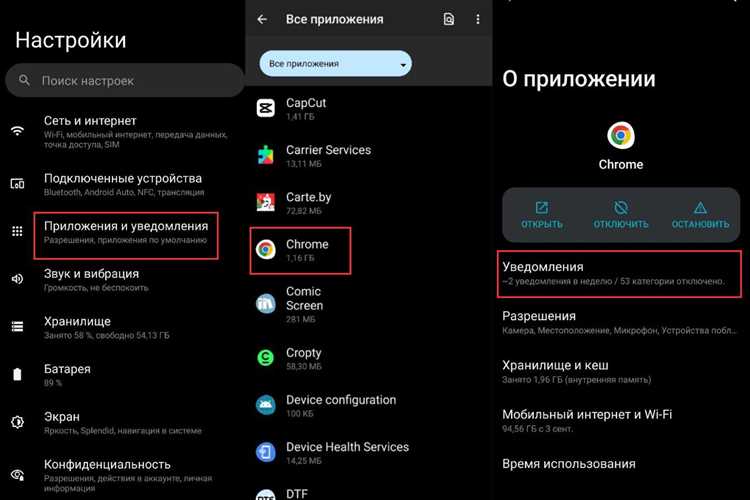
Для управления рекламными настройками в Google необходимо использовать аккаунт Google. Через него можно настроить предпочтения рекламы, а также контролировать данные, которые используются для показа рекламных объявлений.
Перейдите в Google Ads Settings (Настройки рекламы Google). Здесь можно отключить персонализированную рекламу, которая основана на интересах и активности в интернете. Чтобы это сделать, выберите опцию «Отключить персонализированную рекламу». Также стоит отметить, что отключение этой функции не избавит от рекламы, но она будет менее релевантной.
Для детальной настройки рекламы можно перейти в раздел Данные и персонализация в настройках вашего Google-аккаунта. В разделе «Персонализация рекламы» можно найти различные параметры, такие как интересы, демографические данные, действия на устройствах и веб-сайтах. Если вас не устраивают параметры, их можно изменить или отключить.
Если вы хотите управлять рекламой, связанной с конкретными устройствами, откройте настройки Google Play. В них можно отключить сбор данных для рекламы, которая отображается в приложениях на Android.
Кроме того, Google предоставляет инструмент Ad Settings для управления рекламными предпочтениями. Здесь можно увидеть, какие категории интересов учитываются для показа рекламы, и удалить те, которые не соответствуют вашим предпочтениям.
Помимо настроек в аккаунте, не забывайте об использовании блокировщиков рекламы в браузерах и приложениях, что также помогает снизить количество назойливой рекламы.
Как очистить кэш и данные Mail Ru для устранения навязчивой рекламы

Очистка кэша и данных приложения Mail Ru на Android поможет избавиться от нежелательной рекламы, улучшить работу приложения и освободить память устройства. Эти шаги могут снизить количество навязчивых рекламных объявлений и вернуть нормальную функциональность приложения.
Для очистки кэша и данных Mail Ru выполните следующие шаги:
- Перейдите в Настройки вашего устройства.
- Найдите раздел Программы или Программы и уведомления в зависимости от модели телефона.
- Откройте список установленных приложений и выберите Mail Ru.
- В разделе информации о приложении выберите Хранение.
- Нажмите на кнопку Очистить кэш, чтобы удалить временные файлы, которые могут быть причиной появления рекламы.
- Если очистка кэша не помогает, нажмите Очистить данные. Это удалит все пользовательские данные, включая настройки приложения, что может потребовать повторного входа в аккаунт.
После выполнения этих действий Mail Ru будет работать с нуля, и, возможно, рекламные объявления больше не будут раздражать вас. Если реклама продолжает появляться, попробуйте проверить настройки рекламы внутри самого приложения или установить обновления Mail Ru.
Альтернативные почтовые приложения без рекламы
Если вы хотите использовать почтовое приложение без рекламы, на Android существует несколько достойных альтернатив Mail Ru. Эти приложения предлагают чистый интерфейс и комфортную работу с почтой без отвлекающих элементов.
Одним из таких вариантов является K-9 Mail. Это открытое приложение с открытым исходным кодом, которое поддерживает множество почтовых сервисов. Оно предоставляет полный контроль над уведомлениями, настройками синхронизации и фильтрацией писем. K-9 Mail не содержит рекламы и имеет минималистичный интерфейс, что делает его удобным для пользователей, ценящих простоту.
BlueMail – это еще одно популярное приложение, которое не содержит рекламы. Оно поддерживает работу с несколькими почтовыми ящиками и предлагает множество функций, таких как интеграция с календарями, задачи и автоматические фильтры. BlueMail предоставляет современный интерфейс и гибкие настройки, а также регулярные обновления и улучшения.
ProtonMail – почтовое приложение, ориентированное на безопасность и конфиденциальность. Оно не только не имеет рекламы, но и предлагает шифрование сообщений, что гарантирует высокий уровень защиты данных. ProtonMail доступен в бесплатной версии с ограниченными возможностями, а также в премиум-версии с расширенными функциями.
Для тех, кто ищет простое и быстрое приложение без рекламы, можно рассмотреть Aqua Mail. Оно поддерживает все основные почтовые сервисы и имеет удобный интерфейс. Aqua Mail предлагает базовые функции работы с почтой без лишних навязчивых элементов.
Кроме того, стоит обратить внимание на MailDroid, которое поддерживает множество форматов почты, включая POP3 и IMAP, а также не содержит рекламы в бесплатной версии. Приложение имеет настраиваемые уведомления и расширенные фильтры для удобной работы с большим количеством писем.
Эти приложения обеспечат вам удобную работу с почтой без раздражающих рекламных блоков и предлагают функциональность, схожую с Mail Ru, но без рекламы и лишних ресурсов. Выбор зависит от ваших предпочтений в интерфейсе, безопасности и дополнительных возможностях.
Вопрос-ответ:
Как отключить рекламу в приложении Mail Ru на Android?
Для отключения рекламы в приложении Mail Ru на Android, необходимо выполнить несколько шагов. Во-первых, откройте приложение и перейдите в меню настроек. Затем найдите раздел «Реклама» или «Настройки уведомлений». Там можно отключить показ рекламы в приложении, если такая опция доступна. В некоторых случаях, чтобы полностью избавиться от рекламы, потребуется купить подписку на премиум-версию приложения.
Можно ли убрать рекламу в Mail Ru на Android без платной подписки?
На текущий момент в приложении Mail Ru на Android полностью отключить рекламу без покупки платной подписки невозможно. Однако, вы можете минимизировать количество рекламы, настроив уведомления и скрыв ненужные рекламные блоки в настройках приложения. Это позволит уменьшить частоту появления рекламы, хотя она не исчезнет полностью.
Как отключить всплывающие рекламные окна в Mail Ru?
Для отключения всплывающих рекламных окон в приложении Mail Ru на Android нужно зайти в настройки приложения и найти раздел, связанный с уведомлениями или рекламой. В некоторых случаях можно отключить уведомления от рекламных баннеров, что приведет к снижению количества таких всплывающих окон. Важно отметить, что полное отключение рекламы возможно только с помощью подписки на премиум-аккаунт.
Почему в Mail Ru на Android так много рекламы, и можно ли от неё избавиться?
Реклама в приложении Mail Ru на Android появляется из-за бесплатной модели использования, где доход от рекламы позволяет поддерживать работу сервиса. Если вам не нравится большое количество рекламы, можно рассмотреть вариант покупки премиум-подписки. Это даст вам доступ к версии приложения без рекламы. Без подписки реклама остается обязательной частью бесплатной версии.






